Jak zobrazit / skrýt fotografie v aplikaci Fotografie v makru
Aplikace Fotografie v systému MacOS není běžná aplikace pro prohlížení fotografií. Jedná se o sadu funkcí, které vám pomohou spravovat a dokonce upravovat vaše fotky. Po celá léta, aplikace Fotky v MacOS dal Prohlížeč fotografií v systému Windows hanba. Aplikace Fotografie v systému Windows 10 je v prohlížeči fotografií Windows jen nepatrným vylepšením, pokud jde o funkce. MacOS a jeho aplikace Fotografie jsou stále nejlepší aplikací ve srovnání se vším a vším na Windows 10. Aplikace Fotografie umožňuje vytvářet alba, ale také ví, že ne všechny fotografie musí být v hlavní galerii na přední a střední straně. Zde je návod, jak můžete zobrazit / skrýt fotografie v aplikaci Fotografie v systému MacOS.
Funkce Zobrazit / skrýt fotografie v aplikaci Fotografie byla již nějakou dobu kolem, ale zdá se, že způsob odkrývání fotografií se ve Velké Sierře poněkud změnil. Následující pokyny platí pro High Sierra; další a nejnovější verzi makra, která dorazí v posledním čtvrtletí roku 2017.
Skrýt fotografie v aplikaci Fotografie
Skrytí fotografií je docela jednoduché a postup je stejný u starších verzí makra. Klepněte pravým tlačítkem myši na fotografii a v kontextové nabídce vyberte příkaz „Skrýt 1 fotografii“. Můžete vybrat více fotografií, kliknout pravým tlačítkem myši na některou z nich a skrýt je všechny z kontextové nabídky najednou.

Zobrazit skryté fotografie
Chcete-li zobrazit skrytou fotografii v aplikaci Fotografie, přejděte na Zobrazení> Zobrazit skryté fotoalbum.

V levém sloupci pod položkou Knihovna uvidíte album nazvané „Skryté“. Výběrem této možnosti zobrazíte všechny skryté fotografie. Chcete-li znovu zobrazit skrytou fotografii, musíte toto album také zviditelnit.

Zobrazit skryté fotografie
Klepněte pravým tlačítkem myši na fotografii v Skrytém fotoalbu a vyberte možnost „Odkrýt 1 fotografii“. Můžete vybrat více fotografií, klepněte na ně pravým tlačítkem myši a v místní nabídce je zobrazit.

Skrýt skryté album v aplikaci Fotografie
Pokud nemáte žádné skryté fotografie, skryté album automaticky zmizí z levého sloupce. Pokud však máte skrytou fotografii a chcete odstranit skryté album z levého sloupce, můžete.
Přejděte na Zobrazit> Skrýt skryté album fotografií a skryté album zmizí z levého sloupce. To nijak neovlivní skryté fotografie. Nezachytí je. Až budete příště muset zobrazit, upravit nebo obnovit skrytou fotografii, povolte Skryté album stejným způsobem jako dříve.
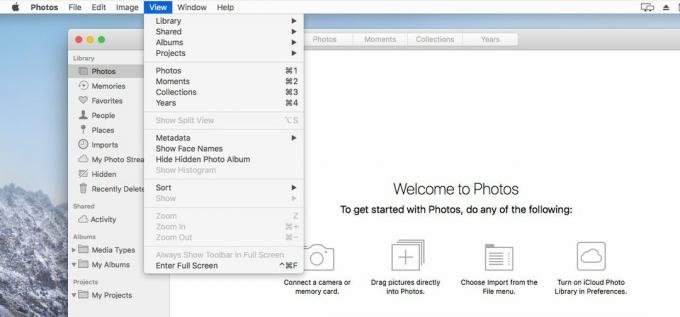
Skryté fotografie jsou skryty pouze v aplikaci Fotografie. Mohou být stále otevřeny ve Finderu. Aplikace Fotky nepřidává k vašim fotkám další vrstvu zabezpečení.
Vyhledávání
Poslední Příspěvky
Získejte populární ovládací centrum iOS v systému Mac OS X [Placené]
Je vzácné, že aplikace třetích stran replikují funkčnost systému Ma...
OpenEmu pro Mac je robustní emulátor pro GBA, SNES, NDS a další
Emulátory Classic Game jsou k dispozici prakticky pro každou modern...
Velká clona: hloubka ostrosti, osvětlení a fotografické efekty Bokeh [Mac]
Velká clona je placená Mac aplikace v současné době v hodnotě 0,99 ...

![Získejte populární ovládací centrum iOS v systému Mac OS X [Placené]](/f/3d1381f6fc0701fa21215ca123285da2.png?width=680&height=100)

![Velká clona: hloubka ostrosti, osvětlení a fotografické efekty Bokeh [Mac]](/f/157cbf6fc51cad4a0a17f7be01e64fd3.jpg?width=680&height=100)